
יצירה של סגנונות תווים ושימוש בהם ב‑Pages ב‑Mac
סגנון תו הוא למעשה מערך מאפייני גופן - כגון גודל, צבע וסגנון, כמו עבה, נטוי וקו חוצה - המגדיר את מראה המלל. כשהינך מסגנן/ת מלל בדרך מסוימת, ניתן לשמור מראה זה כסגנון תו מותאם אישית כדי שתוכל/י להחיל אותו בקלות על מלל אחר במסמך.
החלת סגנון תו
בחר/י את המילים שברצונך לעצב.
בסרגל הצד ״עיצוב״
 , לחץ/י על הכפתור ״סגנון״ בסמוך לחלק העליון.
, לחץ/י על הכפתור ״סגנון״ בסמוך לחלק העליון.אם המלל נמצא בתוך תיבת מלל, טבלה או צורה, לחץ/י תחילה על הכרטיסייה ״מלל״ בראש סרגל הצד ואז לחץ/י על הכפתור ״סגנון״.
בקטגוריה ״גופן״, לחץ/י על התפריט הקופצני שלצד ״סגנונות תווים״ ובחר/י סגנון.
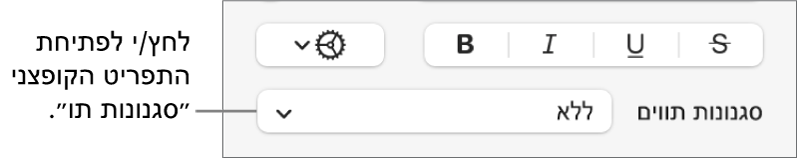
יצירת סגנון תו חדש
בחר/י מילה אחת או יותר עם העיצוב שברצונך לשמור כסגנון.
בסרגל הצד ״עיצוב״
 , לחץ/י על הכפתור ״סגנון״ בסמוך לחלק העליון.
, לחץ/י על הכפתור ״סגנון״ בסמוך לחלק העליון.אם המלל נמצא בתוך תיבת מלל, טבלה או צורה, לחץ/י תחילה על הכרטיסייה ״מלל״ בראש סרגל הצד ואז לחץ/י על הכפתור ״סגנון״.
בקטגוריה ״גופן״, לחץ/י על התפריט הקופצני שלצד ״סגנונות תווים״ ואז בצע/י אחת מהפעולות הבאות:
יצירת סגנון חדש בשם חדש: לחץ/י על
 בפינה הימנית העליונה של התפריט ״סגנונות תווים״ ולאחר מכן הקלד/י שם עבור הסגנון.
בפינה הימנית העליונה של התפריט ״סגנונות תווים״ ולאחר מכן הקלד/י שם עבור הסגנון.יצירת סגנון חדש המבוסס על סגנון קיים: הזז/י את המצביע מעל שמו של הסגנון ברשימה, לחץ/י על החץ שמופיע ובחר/י ״עדכן על‑בסיס המלל הנבחר״ (תווים שעשו שימוש בסגנון המקורי לא ישתנו).
הקלד/י שם עבור הסגנון.
הערה: ליצירת סגנון תווים המבוסס על מלל בעל צבע רקע, בחר/י רק חלק מהמלל, ולא פיסקה או כותרת שלמה.
עדכון סגנון תו או החזרתו למצב קודם
אם תשנה/י את המראה של תווים שהוחל עליהם סגנון תו מסוים, יופיעו כוכבית ובמקרים מסוימים כפתור ״עדכן״ לצד שם הסגנון בתפריט הקופצני ״סגנונות תו״. הדבר מציין שלסגנון זה יש החלפה עבור תווים אלה.
אם ברצונך להשאיר את ההחלפות מבלי לעדכן את הסגנון, אין כל פעולה שעליך לנקוט. המלל משמר את השינויים, וכוכבית תופיע ליד שם סגנון התו בכל פעם שתבחר/י את המלל.
אם אינך רוצה להשאיר את ההחלפות, תוכל/י לחזור לסגנון התו המקורי, לעדכן אותו בשינויים שערכת או להשתמש בהחלפות ליצירת סגנון תו חדש.
בחר/י אחת או יותר מהמילים עם סגנון התו ששינית.
בסרגל הצד ״עיצוב״
 , לחץ/י על הכפתור ״סגנון״ ליד חלקו העליון של סרגל הצד משמאל.
, לחץ/י על הכפתור ״סגנון״ ליד חלקו העליון של סרגל הצד משמאל.אם המלל נמצא בתוך תיבת מלל, טבלה או צורה, לחץ/י תחילה על הכרטיסייה ״מלל״ בראש סרגל הצד ואז לחץ/י על הכפתור ״סגנון״.
בקטגוריה ״גופן״, לחץ/י על התפריט הקופצני שלצד ״סגנונות תווים״.
יש לבצע אחת מהפעולות הבאות:
עדכון הסגנון כך שיכלול את ההחלפות: לחץ/י על כפתור ״עדכן״ (אם מופיע), או הזז/י את המצביע מעל שם הסגנון, לחץ/י על החץ שיופיע ובחר/י ״עדכן על‑בסיס המלל הנבחר״. כל המלל במסמך שבו נעשה שימוש בסגנון זה מתעדכן גם הוא.
הסרת ההחלפה: לחץ/י על שם הסגנון מתוך הרשימה. השינויים שגרמו להחלפה נמחקים.
שינוי שם של סגנון תו
לחץ/י בתוך מלל כלשהו ולאחר מכן, בסרגל הצד ״עיצוב״
 , לחץ/י על הכפתור ״סגנון״ קרוב לחלק העליון.
, לחץ/י על הכפתור ״סגנון״ קרוב לחלק העליון.אם המלל נמצא בתוך תיבת מלל, טבלה או צורה, לחץ/י תחילה על הכרטיסייה ״מלל״ בראש סרגל הצד ואז לחץ/י על הכפתור ״סגנון״.
בקטגוריה ״גופן״, לחץ/י על התפריט הקופצני שלצד ״סגנונות תווים״.
הזז/י את המצביע מעל שם הסגנון, לחץ/י על החץ שיופיע ובחר/י ״שנה שם סגנון״.
הקלד/י שם חדש עבור הסגנון.
מחיקת סגנון תו
לחץ/י בתוך מלל כלשהו ולאחר מכן, בסרגל הצד ״עיצוב״
 , לחץ/י על הכפתור ״סגנון״ קרוב לחלק העליון.
, לחץ/י על הכפתור ״סגנון״ קרוב לחלק העליון.אם המלל נמצא בתוך תיבת מלל, טבלה או צורה, לחץ/י תחילה על הכרטיסייה ״מלל״ בראש סרגל הצד ואז לחץ/י על הכפתור ״סגנון״.
בקטגוריה ״גופן״, לחץ/י על התפריט הקופצני שלצד ״סגנונות תווים״.
הזז/י את המצביע מעל שם הסגנון, לחץ/י על החץ שיופיע ובחר/י ״מחק סגנון״.
אם הסגנון נמצא בשימוש במסמך, תופיע התראה ותוכל/י לבחור סגנון אחר שיחליף אותו.
אם סגנון תו מסוים משמש אותך באופן תדיר, באפשרותך ליצור קיצור מקלדת להחלת הסגנון.